Gerenciando o compartilhamento federado com o EAC
Artigo original publicado na quarta-feira, 31 de outubro de 2012
Um dos grandes benefícios que o Exchange Server 2013 oferece é que permite o compartilhamento de informação pessoal entre diferentes pessoas em diferentes organizações. O próprio email é um ótimo exemplo de compartilhamento porque permite as pessoas compartilharem facilmente ideias, imagens e anexos. No entanto, usando o compartilhamento federado no Exchange 2013, é possível compartilhar muito mais do apenas email. O compartilhamento federado permite os usuários compartilharem informação de disponibilidade de calendário e informações de contato/calendário adicionais com pessoas em diferentes organizações do Exchange.
Esta publicação aborda as etapas básicas para usar o Centro de Administração do Exchange (EAC) para definir e configurar o compartilhamento federado para uma organização do Exchange 2013 local ou Office 365 Exchange Online. Para saber mais sobre o compartilhamento federado, consulte Compreendendo o compartilhamento federado.
Embora a introdução do EAC no Exchange 2013 mudou significativamente a experiência de gerenciamento administrativo, o processo básico de configuração do compartilhamento federado não mudou muito desde o Exchange 2010. Para aqueles já familiarizados em como configurar o compartilhamento federado no Exchange 2010, aqui está uma rápida visão das etapas de configuração gerais no Exchange 2013:
Configurar uma confiança de federação Para sua organização do Exchange 2013 local, você deve configurar uma confiança de federação com o Microsoft Federation Gateway (MFG). O MFG, um serviço baseado em nuvem oferecido pela Microsoft, age como o corretor de confiança entre sua organização do Exchange 2013 local e outras organizações do Exchange 2010 federado e Exchange 2013. Para saber mais sobre confianças de confederação, consulte Compreendendo a federação.
Se você estiver configurando o compartilhamento federado de uma organização somente do Exchange Online como parte de um inquilino do Office 365, você não precisa configurar uma confiança de federação. A confiança de federação com o Microsoft Federation Gateways é configurada automaticamente ao fazer o login no serviço do Office 365 e é atualizada automaticamente com qualquer domínio personalizado adicionado ao inquilino do Office 365.
Configurar uma relação de organização Relações de organização permite as organizações compartilhar informação de disponibilidade de calendário entre usuários em diferentes organizações do Exchange. As relações da organização são relações exclusivas entre duas organizações do Exchange, não uma relação entre usuários individuais nas organizações do Exchange. Para saber mais sobre as relações de organização, consulte Compreendendo o compartilhamento federado.
Configurar uma política de compartilhamento Uma política de compartilhamento permite o compartilhamento estabelecido pelo usuário de informações de contato e calendário com diferentes tipos de usuários externos. Para saber mais sobre as políticas de compartilhamento, consulte Compreendendo o compartilhamento federado.
Compartilhamento federado - EMC vs. EAC
Se você gerenciou o compartilhamento federado para uma organização do Exchange 2010, provavelmente está familiarizado com o Console de Gerenciamento do Exchange (EMC). No EMC, você usaria o nó Configuração da organização para criar e gerenciar a confiança de federação e as relações da organização para sua organização do Exchange local. Mostrado abaixo na Figura 1, cada área possui seu próprio sub-nó dentro do nó de Configuração de Organização que permitiu lançar os assistentes de configuração e modificar as definições de configuração. Para políticas de compartilhamento, os administradores navegam pelo sub-nó Caixa de correio e usam a guia Políticas de compartilhamento (no painel de resultados) e o assistente Nova política de compartilhamento (no painel de ações).
Embora seja eficiente e avançada, a experiência de gerenciamento para compartilhamento federado no EMC não oferece uma sensação intuitiva para a sequência na qual as etapas básicas para configurar o compartilhamento federado precisam ser realizadas, que aumenta as chances de má configuração.
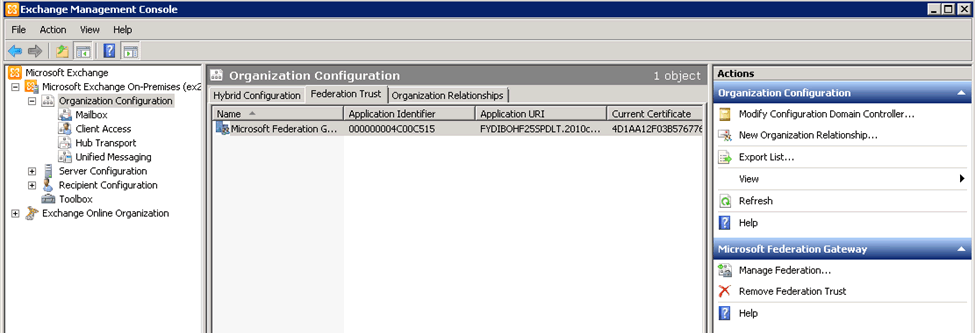
Figura 1 Gerenciando relações da organização e confiança de federação no EMC
No Exchange 2013, o EAC oferece um método centralizado e mais funcional para configurar e gerenciar o compartilhamento federado. No EAC, os controles para gerenciar confianças de federação (apenas para organizações locais), relações de organização e políticas de compartilhamento para organizações locais e do Exchange Online são agrupados na guia Compartilhamento da área de recursos Organização. O EAC também orienta pelo processo de configuração de compartilhamento federado solicitando explicitamente habilitar e configurar uma confiança de federação com o MFG ao acessar inicialmente a guia Compartilhamento (veja a Figura 2).
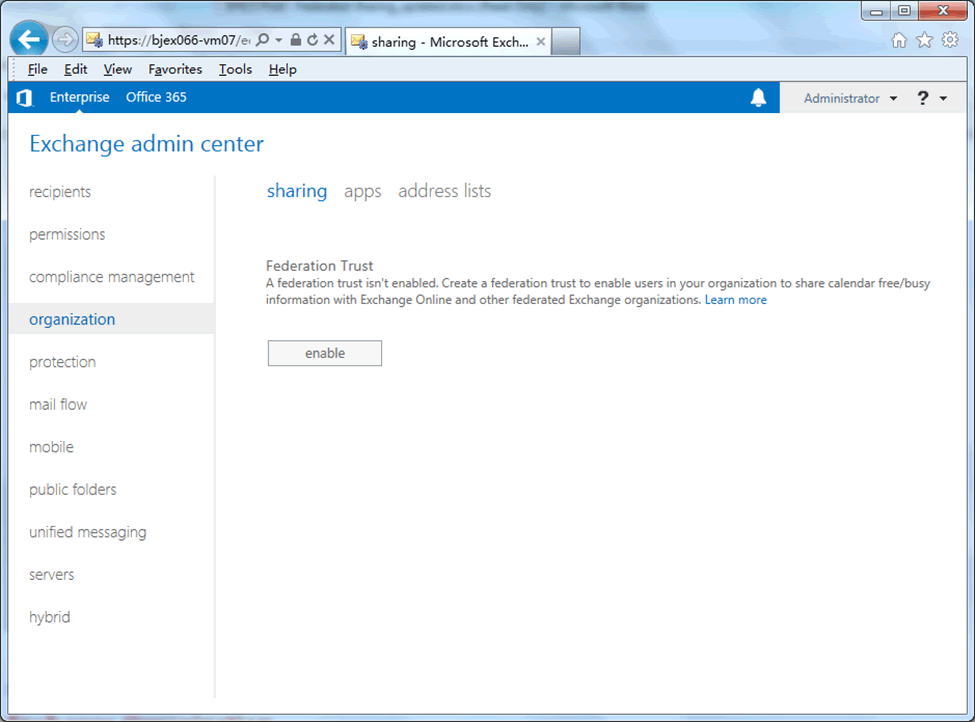
Figura 2 Ponto de entrada de compartilhamento federado EAC
Criar e configurar uma confiança de federação para uma organização do Exchange local
Criando uma confiança de federação
Como mostrado na Figura 2, a primeira etapa ao habilitar o compartilhamento federado em uma organização do Exchange local é a criação de uma confiança de federação. Ao clicar no botão habilitar, o EAC cria um objeto de confiança de federação e guia você pelo processo de configuração da confiança de federação.
Importante Criar e configurar uma confiança de federação é ignorada ao configurar o compartilhamento federado para organizações somente do Exchange Online. A confiança de federação com o Microsoft Federation Gateways é configurada automaticamente ao fazer o login do Office 365 e é atualizada automaticamente com qualquer domínio personalizado adicionado ao inquilino do Office 365.
Ao clicar em Habilitar, o EAC:
- Cria um certificado auto-assinado para a confiança de federação.
- Usa o cmdlet New-FederationTrust para criar a confiança de federação utilizando este certificado auto-assinado.
Após clicar em Habilitar, você verá uma barra de progresso exibindo o status do processo de criação de confiança de federação. Ao concluir, uma janela de confirmação notificará você que a confiança de federação foi habilitada com sucesso.
Após o objeto de confiança de federação ser criado, o EAC exibirá as seções de gerenciamento Compartilhamento da organização e Compartilhamento individual na guia Compartilhamento, como mostrado na Figura 4. Como uma confiança de federação é um requisito para a maioria dos recursos de compartilhamento federados, o EAC sempre começa o processo de configuração habilitando e criando um objeto de confiança de federação. No entanto, existem alguns itens de configuração de confiança de federação que devem ser concluídos antes da confiança de federação ser concluída. Se você deseja configurar uma relação de organização antes de habilitar completamente a confiança de federação, precisará usar o Shell de Gerenciamento do Exchange para concluir o processo. No entanto, para habilitar todos os recursos de compartilhamento federado na sua organização, recomendamos primeiro habilitar e configurar a confiança de federação completamente antes de configurar uma relação de configuração e uma política de compartilhamento.
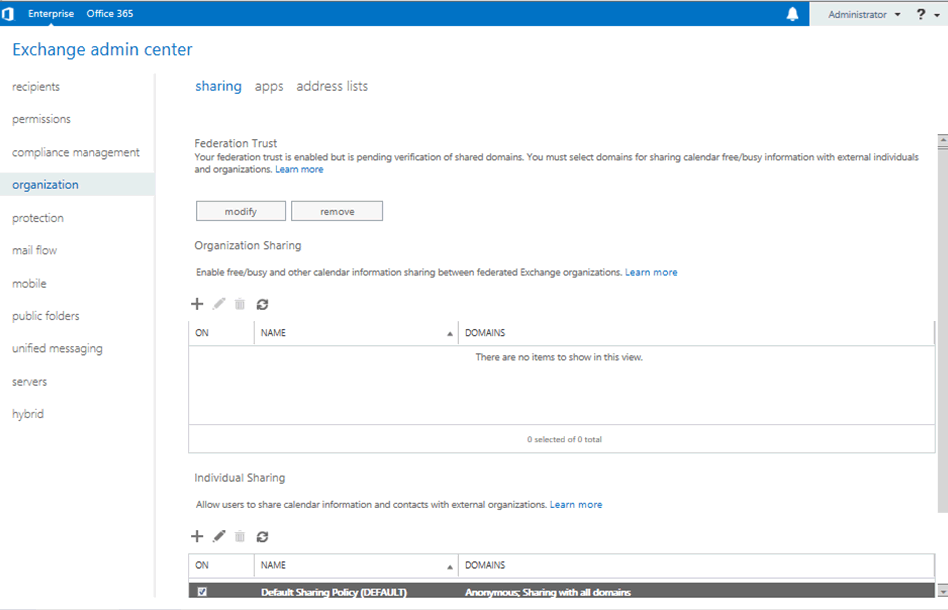
Figura 3 Seções de Compartilhamento da organização e Compartilhamento individual no EAC
Configurando a confiança de federação
Na seção Confiança de federação da guia Compartilhamento, clique no botão modificar para abrir a página Domínios com compartilhamento habilitado, que o orientará pelas etapas para configurar domínios federados para confiança de federação.
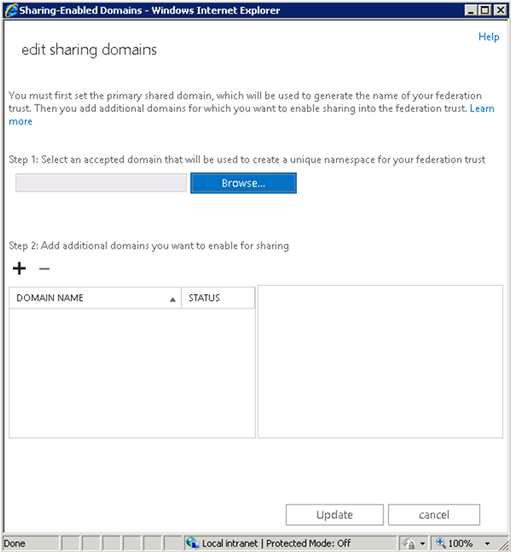
Figura 4 Página de domínio de compartilhamento habilitado
Uma das ótimas melhorias oferecidas pela experiência de gerenciamento de compartilhamento federado do EAC é que ajuda a identificar a sequência correta para cada ação. Como você pode ver na Figura 5, existem duas etapas listadas:
- Selecionar um domínio aceito Primeiro, você precisa adicionar um domínio aceito para ser usado como o domínio compartilhado principal para a confiança de federação. O termo domínio compartilhado principal é novo e foi introduzido no EAC para ajudar a compreender melhor a sequência correta para configurar a confiança de federação. O domínio compartilhado principal é o namespace de conta exclusivo usado como o identificador da organização (OrgID) para a confiança de federação e terá a sequência pré-definida FYDIBOHF25SPDLT anexada ao domínio compartilhado principal como o namespace da conta. Por exemplo, se você especificar o domínio aceito contoso.com como o domínio compartilhado principal para sua confiança de federação, o namespace da conta FYDIBOHF25SPDLT.contoso.com será criado automaticamente como o OrgIDpara a confiança de federação em sua organização do Exchange.
- Adicionar domínios que você deseja habilitar para compartilhamento Use esta seção para adicionar domínios aceitos como domínios federados para a confiança de federação.
Etapa 1: Selecionar o domínio compartilhado principal
Clique em Navegar para selecionar um domínio aceito para ser o domínio principal que você deseja habilitar para compartilhamento. Geralmente, este é o domínio SMTP principal para sua organização. A seguir você precisará provar a propriedade deste domínio adicionando um registro TXT para o domínio compartilhado principal sem seu servidor DNS público. O EAC gera automaticamente uma sequência de validação para o registro TXT após ter selecionado um domínio aceito para o domínio compartilhado principal.
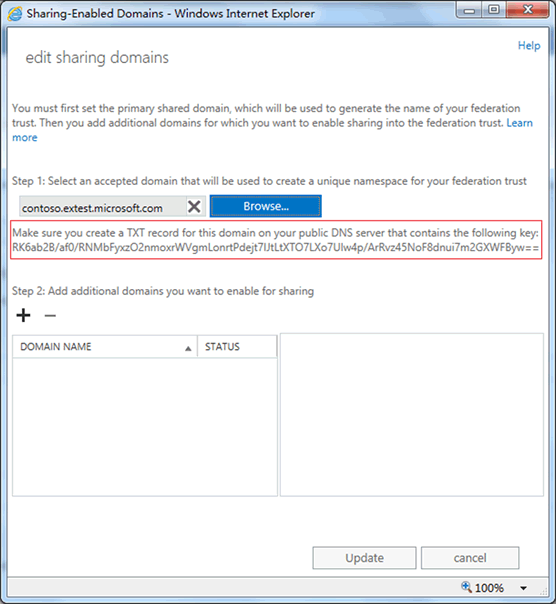
Figura 5 A sequência que você deve usar para criar um registro TXT provando a propriedade do domínio
Após o registro TXT ser propagado seu DNS público, clique em Atualizar para enviar uma solicitação ao Microsoft Federation Gateway para adicionar este domínio como seu domínio compartilhado principal. Ao clicar em Atualizar, o EAC usa o cmdlet Set-FederatedOrganizationIdentifier para criar o namespace da conta para a confiança de federação. O comando completo:
Set-FederatedOrganizationIdentifier –AccountNamespace <domínio compartilhado principal selecionado>
Importante No Exchange 2013, assim como no Exchange 2010 SP2, você não precisa especificar um domínio iniciando com exchangedelegation como um namespace da conta. É possível usar qualquer domínio aceito para ser seu domínio compartilhado principal sem se preocupar com os detalhes subjacentes no namespace da conta.
Ao abrir a página de Domínios com compartilhamento habilitado novamente, você verá que o domínio compartilhado principal e o namespace da conta foram definidos corretamente.
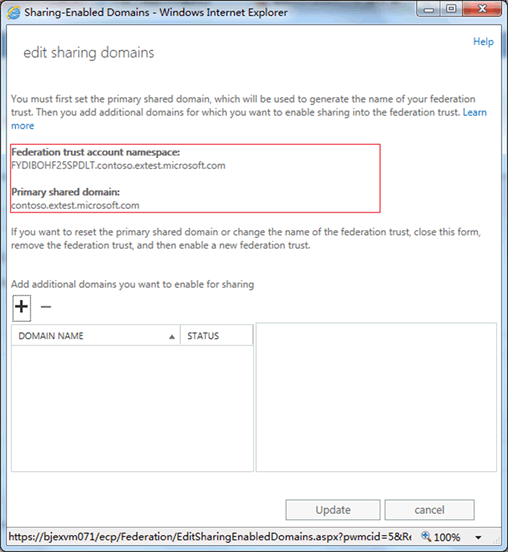
Figura 6 Namespace da conta e domínio compartilhado principal estão prontos.
Etapa 2: Adicionar mais domínios que deseja habilitar para compartilhamento
Se necessário, sua próxima etapa seria adicionar mais domínios à confiança de federação como domínios federados. Se você estiver administrando uma pequena empresa (e apenas usa um único domínio para os endereços de email do usuário), você precisa apenas habilitar o compartilhamento para seu domínio compartilhado principal. No entanto, este pode não ser o caso para grandes empresas onde você pode ter vários segmentos na sua organização e precisa habilitar o compartilhamento para diferentes sub-domínios.
Se você precisa adicionar mais domínios para compartilhamento, clique no botão + para abrir a página Selecionar domínios aceitos e selecionar um ou mais domínios que deseja federar. A seguir, você precisará provar a propriedade do domínio para os domínios selecionados e adicionar um registro TXT para cada domínio adicional ao seu DNS público. Como na Etapa 1 acima, o Exchange gera automaticamente sequências de validação para os domínios adicionais e as exibe no painel direito, próximo a lista de domínios adicionais.
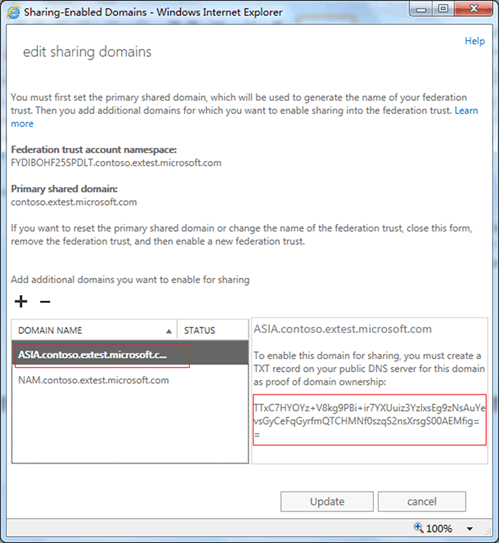
Figura 7 O EAC exibe a sequência que você deve usar para criar registros TXT para cada domínio federado adicional
Após o registro TXT ter sido propagado em seu DNS público, clique em Atualizar para enviar sua solicitação ao Microsoft Federation Gateway para adicionar os domínios como domínios federados adicionais. Ao clicar em Atualizar, o EAC usa o cmdlet Add-FederatedDomain e os domínios adicionais para atualizar a confiança de federação. O comando completo:
Add-FederatedDomain –DomainName <seus domínios compartilhados adicionais>
Em termos de compartilhamento de disponibilidade e contato/calendário, estes domínios adicionais se comportarão exatamente da mesma forma que o domínio compartilhado principal.
Ao abrir a página Domínios com compartilhamento habilitado novamente, você verá que estes domínios compartilhados adicionais foram adicionados à confiança de federação com sucesso.
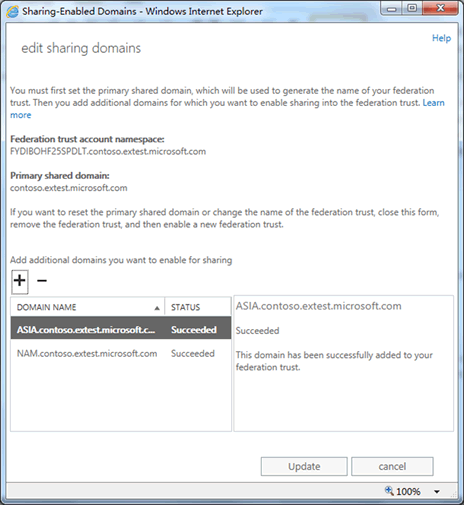
Figura 8 O domínio federado adicional foi adicionado com sucesso
Agora você configurou sua confiança de federação com sucesso! Se deseja poder compartilhar disponibilidade de calendário e calendário/contato, você também precisará configurar uma relação da organização e uma política de compartilhamento na sua organização.
Configurando uma relação de organização para organizações do Exchange Online ou local
Ao criar e configurar uma relação de organização, você poderá habilitar o compartilhamento de disponibilidade a nível organizacional entre sua organização e outra organização do Exchange federado. Os usuários em ambas as organizações poderão ver e compartilhar informações de disponibilidade do calendário umas com as outras de acordo com as configurações de relação da organização. Para criar e configurar uma relação de configuração, navegue para Organização > Compartilhamento > Compartilhamento da organização nas áreas Enterprise ou Office 365 do EAC.
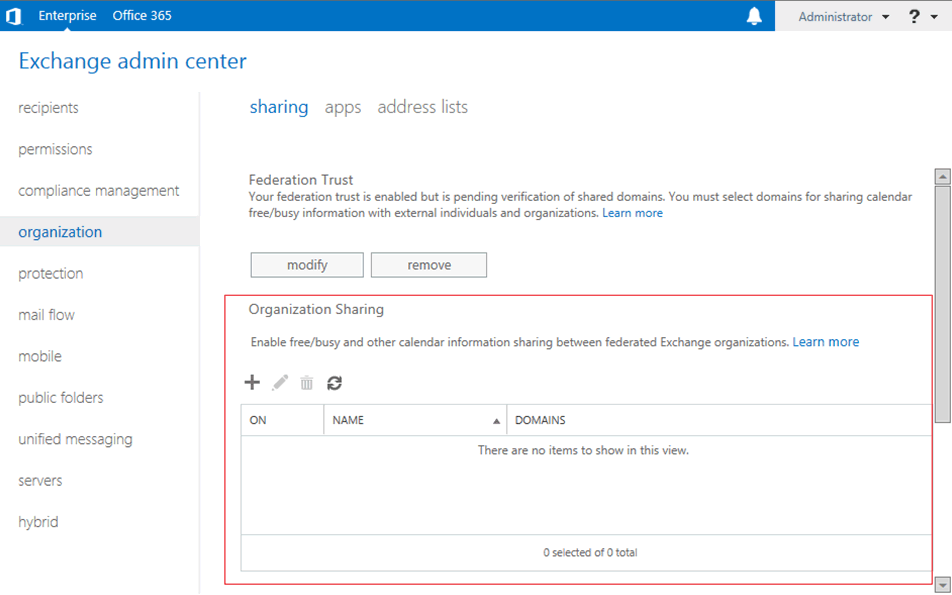
Figura 9 Compartilhamento de organização na versão Enterprise do EAC
Para criar e configurar uma relação de organização, clique no botão + para abrir a página Relação da organização e insira as seguintes configurações:
- Nome da relaçãoO nome simplificado da relação da organização.
- Domínios para compartilharOs domínios para organizações do Exchange federado externo que você deseja habilitar o compartilhamento com sua organização.
- Nível de compartilhamento de disponibilidade do calendárioO nível de compartilhamento de disponibilidade do calendário que deseja permitir que os usuários em organizações do Exchange externas vejam para seus usuários.
- Quem deve compartilhar informações de disponibilidade do calendário Os usuários ou grupos em sua organização que irão compartilhar informações de disponibilidade do calendário com organizações do Exchange externas.
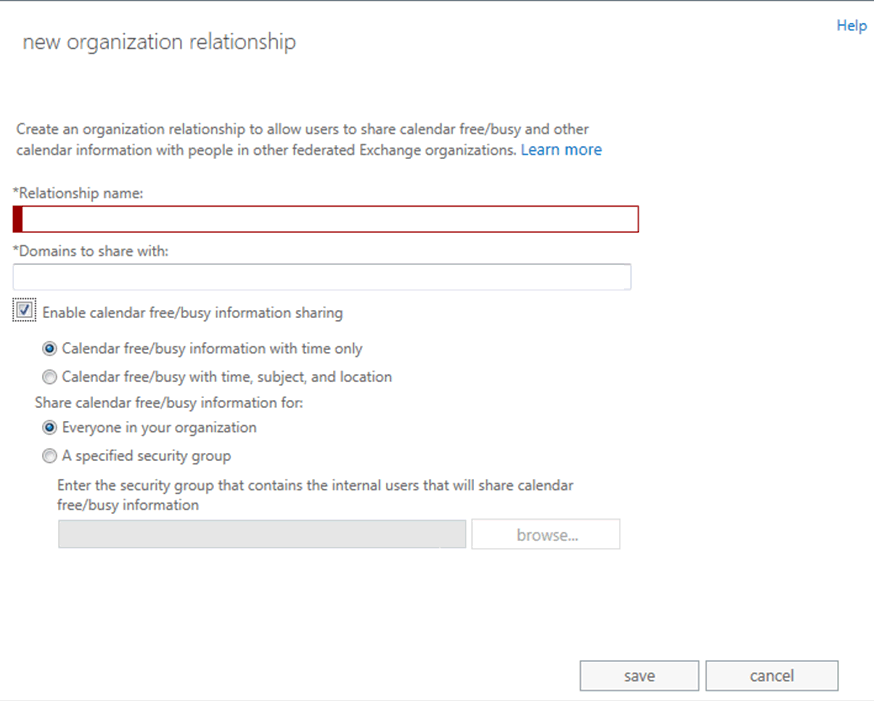
Figura 10 Criando uma Relação da organização
Se você precisa definir outras configurações de uma relação da organização, como habilitar ou desabilitar MailTips ou movimentação de caixas de correio, você precisará usar os cmdlets OrganizationRelationship no Shell.
Configurando uma Política de compartilhamento para organizações do Exchange Online ou local
Políticas de compartilhamento habilitam o compartilhamento de pessoa para pessoa estabelecido pelo usuário de informações de contato e calendário com diferentes tipos de usuários externos. As políticas de compartilhamento são atribuídas para as caixas de correio do usuário e permitem seus usuários a auto-gerenciar e compartilhar sua informação de contato e disponibilidade (incluindo as pastas Contatos e Calendário) com destinatários em outras organizações federadas externas. Para destinatários que não estão na organização federada externa ou estão em organizações não Exchange, as políticas de compartilhamento também irão permitir o compartilhamento de pessoa para pessoa de sua informação de calendário com usuários anônimos através do uso de Publicação de Calendário da Internet.
Para criar e configurar políticas de compartilhamento, navegue para Organização > Compartilhamento > Compartilhamento Individual nas áreas do Enterprise ou Office 365 do EAC.
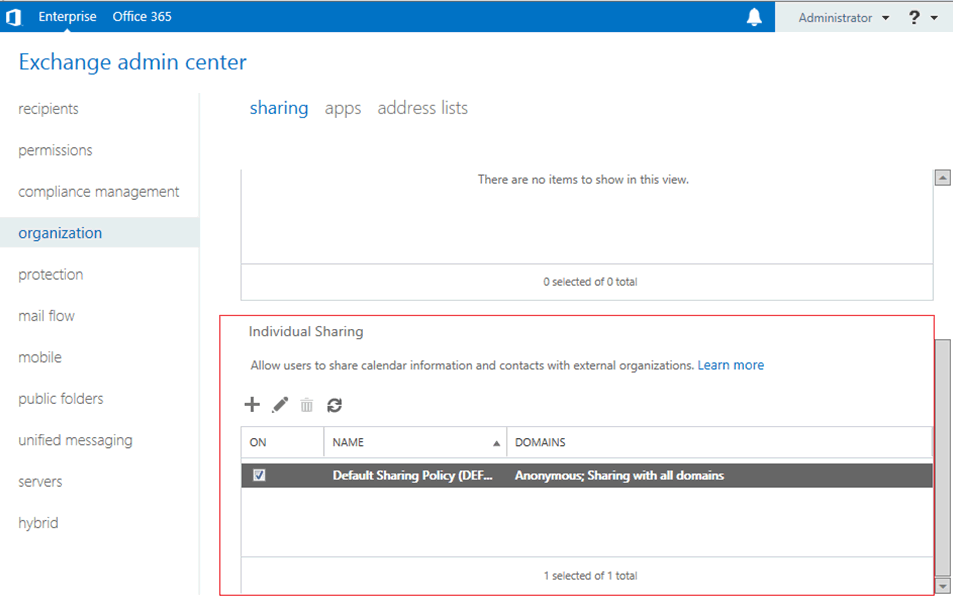
Figura 11 Compartilhamento Individual na versão Enterprise do EAC
Para criar e configurar uma política de compartilhamento, clique no botão + para abrir a página Política de Compartilhamento. Você precisará definir as seguintes configurações:
- Nome da políticaO nome simplificado para a política de compartilhamento.
- Definir regras de compartilhamento para esta políticaRegras que se aplicam a esta política de compartilhamento, incluindo os domínios que você deseja compartilhar, o nível de compartilhamento de informações de calendário e se deseja compartilhar sua pasta de Contatos.
- Política de compartilhamento padrão Se esta política é a política de compartilhamento padrão para sua organização.
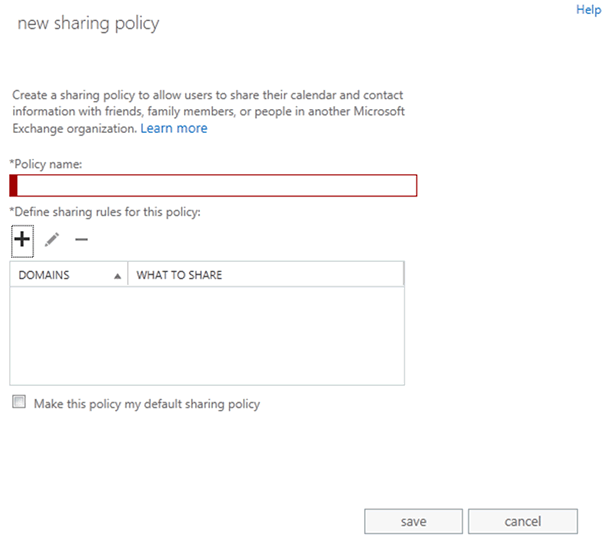
Figura 12 Página Nova política de compartilhamento no EAC
Para criar e configurar uma regra de compartilhamento para a política de compartilhamento, clique em + para abrir a página Regra de compartilhamento. Você precisará definir as seguintes configurações:
- Com quem compartilhar a informação de contato/calendário
- Qual informação deseja compartilhar
- Se irá compartilhar sua pasta de Contatos
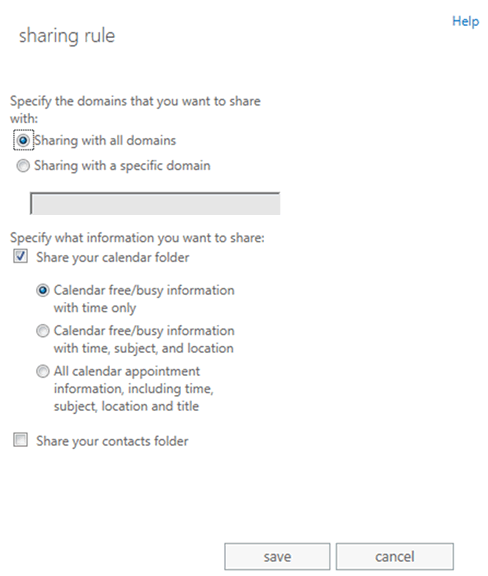
Figura 13 Página Regra de compartilhamento no EAC
Cada regra definida na política será mapeada para uma relação de compartilhamento indivíduo para indivíduo. Um usuário pode iniciar várias relações de compartilhamento com diferentes indivíduos sob o controle da política de compartilhamento. Por exemplo, você cria estas duas regras em uma política de compartilhamento:
- Compartilhar informação de calendário com contoso.com
- Compartilhar informação de calendário + assunto + local + pasta de Contatos com fabrikam.com
Se você atribuir esta política de compartilhamento a um usuário chamado Jim, Jim deve poder compartilhar sua informação de contato e calendário de forma diferente para as organizações contoso.com e fabrikam.com.
Esperamos que você esteja ansioso como nós sobre a nova experiência de compartilhamento federado no Exchange 2013 e EAC. Se você gostaria de obter mais detalhes, consulte Compartilhamento federado.
Elber Ren e Robert Mazzoli
Esta é uma publicação traduzida. Encontre o artigo original em Managing Federated Sharing with the EAC